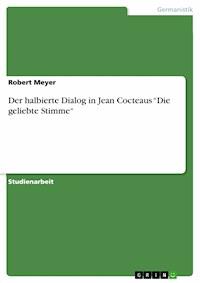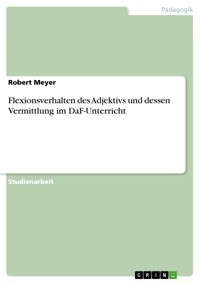Erhalten Sie Zugang zu diesem und mehr als 300000 Büchern ab EUR 5,99 monatlich.
- Herausgeber: O'Reilly
- Kategorie: Wissenschaft und neue Technologien
- Serie: Basics
- Sprache: Deutsch
- Veröffentlichungsjahr: 2019
Mit der richtigen Anleitung gelingt der Einsatz von TYPO3 ohne Probleme. Das beweist dieses Buch, das seit Jahren als Standardwerk für den TYPO3-Einstieg gilt. Praxiswissen TYPO3 CMS 9 LTS ist eine gut verständliche Einführung in das beliebte Content-Management-System, die sich auch an TYPO3-Einsteiger ohne ausgeprägte Programmierkenntnisse richtet. Robert Meyer und Martin Helmich erklären Zusammenhänge detailliert, gut nachvollziehbar und immer praxisbezogen. Sie vermitteln das nötige Handwerkszeug, um responsive Websites mit TYPO3 erfolgreich einzurichten und zu optimieren. Für die 10. Auflage wurde der Bestseller aktualisiert, er deckt jetzt TYPO3 in der LTS-Version 9.5 ab. TYPO3 installieren und kennenlernen Installieren Sie TYPO3 auf Ihrem Linux- oder Windows-System manuell oder auf Grundlage der Container-Virtualisierung Docker und machen Sie sich mit den Funktionen des Backends vertraut. TypoScript und Templates verstehen Lernen Sie die objektorientierte Struktur, die Sprachsyntax und die wichtigsten Objekte der Konfigurationssprache TypoScript kennen und setzen Sie HTML/CSS-basierte Fluid-Templates ein. Inhalte auf der Website darstellen Formatieren Sie redaktionelle Inhalte, integrieren Sie Suchfunktionen, ermöglichen Sie Mehrsprachigkeit und realisieren Sie eine Druckversion der Website sowie zugriffsgeschützte Bereiche. Responsive Webdesign umsetzen Legen Sie das Layout Ihrer Website von Anfang an responsive an, so dass sie auf verschiedenen Ausgabegeräten optimal nutzbar ist. Erweiterungen integrieren und selbst entwickeln Erfahren Sie anhand des News-Plug-ins, wie Erweiterungen im System verankert und konfiguriert werden. Entwickeln Sie mit Extbase und Fluid eigene Erweiterungen, die sich durch gute Software-Architektur und Wartbarkeit auszeichnen. Die Website optimal verwalten Lernen Sie das neue Site Management von TYPO3 CMS 9 kennen, mit dem Sie das Verhalten Ihrer Website genauer steuern können. Nutzen Sie Site Packages, um Ihre Dateien zu bündeln – eine Best Practice, die sich unter Entwicklern etabliert hat.
Sie lesen das E-Book in den Legimi-Apps auf:
Seitenzahl: 584
Das E-Book (TTS) können Sie hören im Abo „Legimi Premium” in Legimi-Apps auf:
Ähnliche
10. AUFLAGE
Praxiswissen TYPO3 CMS 9 LTS
Robert Meyer & Martin Helmich
Robert Meyer & Martin Helmich
Lektorat: Alexandra Follenius
Copy-Editing: Claudia Lötschert, www.richtiger-text.de
Satz: III-satz, www.drei-satz.de
Herstellung: Stefanie Weidner
Umschlaggestaltung: Michael Oréal, www.oreal.de, unter Verwendung eines Fotos von GlobalP bei iStock
Bibliografische Information der Deutschen Nationalbibliothek
Die Deutsche Nationalbibliothek verzeichnet diese Publikation in der Deutschen Nationalbibliografie; detaillierte bibliografische Daten sind im Internet über http://dnb.d-nb.de abrufbar.
ISBN:
Print 978-3-96009-099-1
PDF 978-3-96010-270-0
ePub 978-3-96010-271-7
mobi 978-3-96010-272-4
10. Auflage 2019
Copyright © 2019 dpunkt.verlag GmbH
Wieblinger Weg 17
69123 Heidelberg
Dieses Buch erscheint in Kooperation mit O’Reilly Media, Inc. unter dem Imprint »O’REILLY«.O’REILLY ist ein Markenzeichen und eine eingetragene Marke von O’Reilly Media, Inc. und wird mit Einwilligung des Eigentümers verwendet.
Hinweis:Dieses Buch wurde auf PEFC-zertifiziertem Papier aus nachhaltiger Waldwirtschaft gedruckt. Der Umwelt zuliebe verzichten wir zusätzlich auf die Einschweißfolie.
Schreiben Sie uns:
Falls Sie Anregungen, Wünsche und Kommentare haben, lassen Sie es uns wissen: [email protected].
Die vorliegende Publikation ist urheberrechtlich geschützt. Alle Rechte vorbehalten. Die Verwendung der Texte und Abbildungen, auch auszugsweise, ist ohne die schriftliche Zustimmung des Verlags urheberrechtswidrig und daher strafbar. Dies gilt insbesondere für die Vervielfältigung, Übersetzung oder die Verwendung in elektronischen Systemen.
Es wird darauf hingewiesen, dass die im Buch verwendeten Soft- und Hardware-Bezeichnungen sowie Markennamen und Produktbezeichnungen der jeweiligen Firmen im Allgemeinen warenzeichen-, marken- oder patentrechtlichem Schutz unterliegen.
Alle Angaben und Programme in diesem Buch wurden mit größter Sorgfalt kontrolliert. Weder Autor noch Verlag können jedoch für Schäden haftbar gemacht werden, die in Zusammenhang mit der Verwendung dieses Buches stehen.
5 4 3 2 1 0
Inhalt
1Einführung
Über dieses Buch
Aktualisierung auf TYPO3-Version 9.5
Aufbau dieses Buchs
Beispielskripte
Typografische Konventionen
Support
Weitere Ressourcen
Die Geschichte von TYPO3
Danksagung
2TYPO3 installieren
Anforderungen an Server und Betriebssystem
Anforderungen an die Software
Testinstallation per Docker (alle Betriebssysteme)
Den Server manuell installieren und konfigurieren
Wichtige Aufgaben im Install-Tool
Das Install-Tool im Detail
TYPO3 über die Kommandozeile bedienen
3Das Backend kennenlernen
Der ideale Browser und Browsereinstellungen
Begriffe der TYPO3-Welt
Der erste Frontend-Aufruf
Log-in in das Backend
Die Backend-Module kennenlernen
Die Backend-Sprache ändern
Zugangsdaten ändern
Eine erste Seite anlegen
4Das Praxisbeispiel vorbereiten
Die Anforderungen an das Praxisbeispiel
Eine Designvorlage erstellen
Aufbau der Navigationsstruktur
TYPO3-Fehlermeldungen
5TypoScript in der Praxis
Was genau ist TypoScript?
TypoScript-Templates
Objekte und Eigenschaften einer Webseite
Die erstellte Designvorlage integrieren
TypoScript-Funktionen nutzen
Die Seite auf Mobil-Darstellung vorbereiten
Das TYPO3-Caching-Konzept
6Grafiken mit TypoScript erstellen
Das vorhandene Logo einbinden
Responsive Grafiken generieren
Den grafischen Trailer erstellen
7Menüs erstellen
Einführung in die Erstellung dynamischer Menüs
Das untere Textmenü erstellen
Das Hauptmenü erstellen
Einen Klickpfad realisieren
8Inhalte ausgeben
Neue Seiteninhalte anlegen
Vorhandene Seiteninhalte ausgeben
Besondere Seiteninhalte
Inhalte in anderen Bereichen ausgeben
Übersicht über Seiteninhaltstypen
9Erweiterte Darstellung von Inhalten
Einen zeitabhängigen Begrüßungstext realisieren
Mehrsprachige Websites
Zugriffsbeschränkte Seiten und Seiteninhalte
Spezielle Druckansicht
E-Mail-Adressen vor Spam schützen
10Bestehende Erweiterungen integrieren
Einführung
Der TYPO3-Extension Manager
Das News-Plug-in integrieren und anpassen
Eine Suche hinzufügen
Probleme nach der Installation einer Erweiterung
11Eine eigene Erweiterung schreiben
Ein eigenes Mitarbeiter-Plug-in entwickeln
Die Struktur einer TYPO3-Erweiterung
Die Klassen im Detail
Die Ausgabe mit Fluid
TypoScript-Parameter übergeben
Daten aus der Datenbank laden
12Site Management und Best Practices
Site Management im TYPO3-Backend
Suchmaschinen, soziale Netzwerke und TYPO3
Menschenlesbare URLs
Verwaltung von Fehlerseiten
Weiterleitungen verwalten
Arbeiten mit Site Packages
13Das Backend für Redakteure anpassen
Überblick
Administratoren anlegen
Administratoren und System Maintainer
Redakteure anlegen
Eingabefelder und Editoren anpassen
TSConfig im Site Package hinterlegen
Workspaces: Trennung von Entwurfsarbeits- und Live-Umgebung
14Tipps und Tricks
Wiederkehrende Aufgaben: Der Scheduler
Gelöschte Datensätze wiederherstellen: Der Recycler
Update auf eine höhere TYPO3-Version
Ein Backup erstellen
Sicherheit und TYPO3
Das Backend-Passwort vergessen?
Anhang: TypoScript-Kurzreferenz
Index
Zu diesem Buch – sowie zu vielen weiteren O’Reilly-Büchern – können Sie auch das entsprechende E-Book im PDF-Format herunterladen. Werden Sie dazu einfach Mitglied bei oreilly.plus+:
www.oreilly.plus
KAPITEL 1
Einführung
In diesem Kapitel:
Über dieses BuchAktualisierung auf TYPO3-Version 9.5Aufbau dieses BuchsBeispielskripteTypografische KonventionenSupportWeitere RessourcenDie Geschichte von TYPO3DanksagungTYPO3 ist ein frei konfigurierbares Content-Management-System (CMS) zur Pflege von dynamisch generierten Internetpräsentationen. Klingt teuer, ist es aber nicht: TYPO3 ist Open Source und wurde unter der GPL-Lizenz veröffentlicht – keine kostenpflichtige Software, keine Shareware, keine versteckten Kosten, sondern voll und ganz kostenlos. Für Privatanwender steht der Preis bei der Wahl eines CMS auch häufig im Vordergrund, für Unternehmen und Konzerne sind aber die entscheidenden Gründe für den Einsatz von TYPO3 insbesondere Leistungsfähigkeit, Stabilität und Flexibilität des CMS.
Aber was genau ist ein Content-Management-System, und wozu wird es verwendet? Unter dem Begriff wird ein System zur Verwaltung und Administration von Inhalten verstanden. Entscheidend ist, dass durch die Verwendung eines CMS Design und Inhalt voneinander getrennt werden. Reine Content-Management-Systeme müssen dabei nicht unbedingt etwas mit der Thematik Internet zu tun haben. Häufig sind aber bei der Verwendung des Begriffs CMS tatsächlich Web-Content-Management-Systeme (WCMS) gemeint. Darunter werden Systeme verstanden, die sich ausschließlich auf die Ausgabe im HTML-Format beschränken. Größere Systeme wie TYPO3 beherrschen neben der Ausgabe im HTML-Format auch den Export in andere Formate, beispielsweise XML, PDF usw.
Die Bandbreite der Funktionalitäten von WCMS reicht vom einfachen Internetbaukasten zum Erstellen einer privaten Homepage bis hin zur vollständigen Workflow-Integration in Unternehmen. Dabei sind die Anforderungen an ein Content-Management-System recht eindeutig: Es sollte Design und Inhalt voneinander trennen können, um die Einrichtung und Pflege der Systeme arbeitsteilig durchführen zu können. Zudem sollte das System auch von Benutzern ohne HTML-, XML- bzw. Programmierkenntnisse verwendbar sein.
Content-Management-Systeme wie TYPO3 versetzen Sie in die Lage, Änderungen schnell und einfach durchzuführen. Während Sie bei statischen HTML-Seiten bei einer Erweiterung der Präsentation um eine zusätzliche Seite durchaus an mehreren Stellen eingreifen müssen, um diese neue Seite mit in die Navigation oder in Sitemaps aufzunehmen, übernimmt TYPO3 diese Arbeiten automatisch nach von Ihnen bestimmten Vorgaben. Dadurch werden fehlerhafte Links deutlich seltener und der Pflegeaufwand auf ein Minimum reduziert. Mehrsprachigkeit und spezielle Druckansichten werden direkt unterstützt, ohne dass Sie ein und denselben Inhalt mehrfach einpflegen müssen. Redakteure erhalten mit TYPO3 ebenfalls ein sehr nützliches Tool, da tiefer gehende Internetkenntnisse nicht mehr erforderlich sind. Durch die intuitive Handhabung der Oberfläche können Änderungen schnell und problemlos durchgeführt werden.
Über dieses Buch
TYPO3 ist mächtig und umfangreich zugleich. Um erste Projekte erfolgreich realisieren zu können, bedarf es einer Einführung in das System, die Sie auch bei den manchmal recht komplizierten Details nicht allein lässt. Dieses Buch ist aber kein vollständiges Handbuch zu TYPO3, sondern eine Einführung in die Arbeit mit dem CMS, die sich besonders zur Schritt-für-Schritt-Einarbeitung eignet. Es vermittelt in erster Linie praktische Kenntnisse, die Sie zu Beginn Ihrer Arbeit mit TYPO3 benötigen werden. Klassische Aufgabenstellungen werden dabei anhand eines umfassenden Praxisbeispiels beschrieben und konkret umgesetzt.
Dieses Buch richtet sich an Webentwickler und Agenturen, die professionelle Internetpräsentationen erstellen. Selbstverständlich können auf Grundlage des hier vermittelten Wissens auch Privat- oder Vereinsseiten mit TYPO3 realisiert werden.
Ihre Kunden wünschen ein Redaktionssystem zur Pflege der Internetpräsentation, scheuen aber hohe Lizenzkosten? Dann ist TYPO3 vermutlich das richtige System und dieses Buch der richtige Einstieg. Ihr Unternehmen wünscht eine flexible, volldynamische Internetpräsentation mit Ausbaufähigkeit und Unabhängigkeit von einem Dienstleister? Auch dann ist TYPO3 das richtige System und dieses Buch ideal, um TYPO3 zu verstehen und anzuwenden.
Erfahrene Webentwickler mit sicheren HTML-Kenntnissen werden mit diesem Buch TYPO3 schnell erlernen können. Grundlagenkenntnisse in PHP sind insbesondere für die Entwicklung von eigenen Erweiterungen vorteilhaft, werden aber nicht zwingend vorausgesetzt. Kenntnisse in einem SQL-basierten Datenbanksystem sind ebenfalls von Vorteil, aber ebenfalls keine Voraussetzung. Eine Einführung in das Internet oder in HTML werden Sie in diesem Buch nicht finden.
Für Redakteure ist dieses Buch nicht bestimmt, auch wenn in den einzelnen Kapiteln gezeigt wird, wie neue Seiten und Seiteninhalte angelegt werden. Redakteure benötigen im Regelfall eine individuelle Einweisung, möglichst vom Entwickler der Internetpräsentation selbst, also Ihnen. Begleitende Materialien für Redakteure, auch in deutscher Sprache, finden Sie online unter typo3.org. Außerdem ist zu diesem Thema, ebenfalls bei O’Reilly, das Buch TYPO3 CMS für Redakteure (Achtung, Eigenwerbung!) erschienen, das auch bereits auf TYPO3 9 angepasst wurde.
Aktualisierung auf TYPO3-Version 9.5
Das vorliegende Buch wurde für die zehnte Auflage aktualisiert, es behandelt jetzt TYPO3 in der Version 9.5. Im Vergleich zu Version 8.7 haben sich an diversen Stellen Änderungen ergeben, die eine Überarbeitung notwendig gemacht haben, um Ihnen die Arbeit mit der aktuellsten Version zu ermöglichen.
Bei der TYPO3-Version 9 stecken viele Änderungen im Detail, aber auch einige größere Änderungen haben sich ergeben – die natürlich in diesem Buch gebührend berücksichtigt werden.
Die erste große Änderung ergibt sich bereits bei der Installation: Seit TYPO3 9 empfehlen die Entwickler ausdrücklich die Installation mit dem PHP-Paketmanager Composer. Dieses Buch folgt der offiziellen Empfehlung und betrachtet den Weg über Composer nun als Standardweg zur Installation von TYPO3. Dies betrifft natürlich insbesondere Kapitel 2, TYPO3 installieren, hat aber auch Auswirkungen auf zahlreiche andere Kapitel. Andere Installationswege werden selbstverständlich auch weiterhin in diesem Buch beschrieben, sodass das Buch auch mit TYPO3-Installationen nutzbar ist, die nicht per Composer erfolgt sind.
Darüber hinaus hat das Install-Tool eine größere Überarbeitung erfahren – es ist nun anders strukturiert und tiefer in das TYPO3-Backend integriert. Auch hier finden sich die meisten entsprechenden Anpassungen in Kapitel 2, TYPO3 installieren.
Die Kapitel rund um den Aufbau des Praxisbeispiels sind relativ stabil geblieben. Allerdings arbeiten wir nun von Anfang an mit Backend-Layouts (die zuvor nur am Rande betrachtet wurden), da diese Lösung deutlich sauberer und auch für Redakteure intuitiver nutzbar ist. Diese Änderung betrifft vor allem Kapitel 8, Inhalte ausgeben.
Neu ist allerdings das Kapitel 12, Site Management und Best Practices. Dieses Kapitel beschreibt einerseits ausführlich die in TYPO3 9 hinzugekommenen Funktionen zum Site Management und gibt darüber hinaus Hinweise, welche Best Practices sich im Laufe der Zeit bei der Entwicklung größerer TYPO3-Projekte ergeben haben. So wird nun zum Beispiel genauer auf die Erstellung sogenannter Site Packages eingegangen.
Das Thema Suchmaschinenoptimierung hat in TYPO3 9 durch neu hinzugekommene Funktionen einen höheren Stellenwert erhalten und wird daher nun auch in diesem Buch intensiver betrachtet. Der dazugehörige Abschnitt findet sich ebenfalls in Kapitel 12.
Auch Kapitel 13, Das Backend für Redakteure anpassen, wurde gehörig erweitert. Hier werden die zahlreichen Möglichkeiten, die TYPO3 zum »Customizing« (also zum Anpassen an eigene Bedürfnisse) bietet, deutlich ausführlicher beschrieben. So erfahren Sie nun beispielsweise, wie Sie den Texteditor (der bereits mit TYPO3 8 eine gründliche Überarbeitung erfahren hat) exakt an Ihre Bedürfnisse anpassen können.
Aufbau dieses Buchs
Die Aneignung von TYPO3-Praxiswissen steht in diesem Buch an erster Stelle. So wird, sofern möglich und sinnvoll, mit einem kapitelübergreifenden Praxisbeispiel gearbeitet. Sie lernen von Grund auf, wie TYPO3 funktioniert und wie Sie eigene Projekte mit TYPO3 realisieren. Dabei bauen die Kapitel aufeinander auf.
In diesem ersten Kapitel erfahren Sie in späteren Abschnitten, welche hilfreichen Internetadressen es zu TYPO3 gibt und was ein Content-Management-System überhaupt ist.
Kapitel 2, TYPO3 installieren, widmet sich der Installation von TYPO3. Wenn Sie es selbstständig installieren und nicht die Vorteile von auf TYPO3 spezialisierten Providern nutzen möchten, erhalten Sie in diesem Kapitel gleich zwei Installationsanleitungen: Der schnelle Weg auf Grundlage der Containervirtualisierung Docker ermöglicht es Ihnen, auf allen Betriebssystemen schnell eine TYPO3-Installation zum Ausprobieren an den Start zu bekommen. Darüber hinaus finden Sie eine Installationsanleitung für die Installation auf Linux-Systemen. Hierbei wird sowohl die Installation über den PHP-Paketmanager Composer betrachtet als auch die »manuelle« Installation auf dem Server. Weiterhin erhalten Sie in diesem Kapitel eine Einführung in das Install-Tool, mit dem die Basiskonfiguration des Systems über eine grafische Oberfläche vorgenommen wird.
Eine Einführung in die Konfigurationsumgebung für Administratoren und Redakteure, das sogenannte Backend, erhalten Sie in Kapitel 3, Das Backend kennenlernen. Dort wird gezeigt, welche Funktionen in welchen Menüpunkten enthalten sind. Außerdem lernen Sie in diesem Kapitel den generellen Umgang mit dem TYPO3-Backend kennen.
In Kapitel 4, Das Praxisbeispiel vorbereiten, beginnen Sie damit, das Praxisbeispiel mit TYPO3 vorzubereiten. Dazu erstellen Sie zunächst eine sogenannte HTML-Designvorlage und stellen dem System benötigte Dateien zur Verfügung. Dazu erfahren Sie, wie Sie eine Seitenstruktur anlegen.
Eine Einführung in die TYPO3-eigene Skriptsprache TypoScript erhalten Sie in Kapitel 5, TypoScript in der Praxis. Mit dieser Skriptsprache werden Webseiten logisch beschrieben. Sie lernen den objektorientierten Aufbau von TypoScript, die Sprachsyntax sowie die wichtigsten Objekte und deren Eigenschaften kennen. Am Ende dieses Kapitels werden Sie die Designvorlage in Ihr TYPO3-Projekt integriert haben und bereits erste sichtbare TYPO3-Erfolge auf der Website verbuchen können.
Kapitel 6, Grafiken mit TypoScript erstellen, widmet sich der Integration von Grafiken in die Designvorlage. Sie erfahren, wie bestehende Grafiken eingebunden und dynamische Grafiken generiert werden. Die dynamische Grafikgenerierung wird hier genutzt, um responsive und auf verschiedene Ausgabegeräte optimierte Grafiken zu erstellen.
Wie Sie dynamisch generierte Menüs erstellen, ist Thema von Kapitel 7, Menüs erstellen. Hierzu wird auf die in Kapitel 4, Das Praxisbeispiel vorbereiten, angelegte Seitenstruktur zurückgegriffen, und verschiedene Arten von Menüs werden in die Praxis umgesetzt.
In Kapitel 8, Inhalte ausgeben, erfahren Sie, wie vom Redakteur eingepflegte Inhalte auf der Webseite ausgegeben und formatiert werden können. Neben der Formatierung von klassischen textbasierten Inhalten erfahren Sie außerdem, wie Sie Sitemaps erstellen, ein Kontaktformular integrieren und mit Backend-Layouts arbeiten.
Wie Sie mehrsprachige Präsentationen mit nur einem Seitenbaum erstellen, steht in Kapitel 9, Erweiterte Darstellung von Inhalten. In diesem Kapitel erfahren Sie außerdem, wie eine Druckversion der Webseite und zugriffsgeschützte Bereiche realisiert werden.
Das Integrieren und Individualisieren von Erweiterungen in TYPO3 ist Thema von Kapitel 10, Bestehende Erweiterungen integrieren. Sie erlernen anhand des News-Plug-ins ausführlich, wie und wo TYPO3-Erweiterungen im System verankert werden und wie Sie diese Erweiterungen an Ihre eigenen Bedürfnisse anpassen.
Um zu zeigen, wie eigene Funktionalitäten in TYPO3 integriert werden können, wird in Kapitel 11, Eine eigene Erweiterung schreiben, eine ebensolche für TYPO3 geschrieben. Zur Realisierung dieser Erweiterung sind PHP-Kenntnisse von Vorteil, aber auch ohne diese werden Sie das grundlegende Prinzip von TYPO3-Erweiterungen verstehen.
Kapitel 12, Site Management und Best Practices, dreht sich um die in TYPO3 9 neu hinzugekommenen erweiterten Funktionen zur Verwaltung der Website. Beispielsweise wird auf die Konfiguration menschenlesbarer URLs und Multi-Domain-Konfigurationen eingegangen. Auch die Erstellung von Site Packages und die Suchmaschinenoptimierung sind Themen in diesem Kapitel.
In Kapitel 13, Das Backend für Redakteure anpassen, lernen Sie, wie Benutzerrechte für Redakteure eingestellt werden, sodass nur noch tatsächlich benötigte und vom Praxisprojekt unterstützte Funktionalitäten für diese Redakteure zur Verfügung stehen. Darüber hinaus lernen Sie, wie Sie das TYPO3-Backend an die Bedürfnisse Ihrer Redakteure anpassen können und wie Sie eine Trennung von Entwurfsarbeits- und Live-Umgebung erreichen.
In Kapitel 14, Tipps und Tricks, werden weitere interessante und praxisnahe Aufgabenstellungen behandelt, die nicht oder nur schlecht im Praxisbeispiel Platz gefunden hätten. Beispielsweise wird hier erläutert, wie Sie ein Update auf eine höhere TYPO3-Version durchführen können, was zu tun ist, wenn Sie Ihr Passwort vergessen haben, und vieles mehr.
Beispielskripte
Die in diesem Buch verwendeten Skripte, HTML-Vorlagen und Grafiken finden Sie online unter http://downloads.oreilly.de/9783960090991 zum Download.
Typografische Konventionen
In diesem Buch werden die folgenden typografischen Konventionen verwendet:
Kursivschrift
Wird für Datei- und Verzeichnisnamen, E-Mail-Adressen und URLs, aber auch bei neuen Fachbegriffen und für Hervorhebungen verwendet.
Nichtproportionalschrift
Wird für Codebeispiele und Variablen, Funktionen, Befehlsoptionen, Parameter, Klassennamen und HTML-Tags verwendet.
Nichtproportionalschrift fett
Wird in den Codebeispielen zur Hervorhebung einzelner Zeilen bzw. Abschnitte verwendet.
Tipp
Die Vorspultaste kennzeichnet einen Tipp oder einen generellen Hinweis mit nützlichen Zusatzinformationen zum Thema.
Warnung
Die Stopptaste kennzeichnet eine Warnung oder ein Thema, bei dem man Vorsicht walten lassen sollte.
Support
Die Abspieltaste markiert Hinweise aus dem täglichen, realen Supportgeschehen, dokumentiert von Mitarbeitern des größten TYPO3-Webhosting-Spezialisten.
Support
TYPO3 ist das Kind von Kasper Skårhøj, der sich 2007 aus der aktiven Entwicklung verabschiedet hat. Ein System, das viele Millionen Mal heruntergeladen wurde, erfordert einiges an Betreuungsaufwand. Derzeit hat es sich ein ganzes Entwicklerteam zur Aufgabe gemacht, das TYPO3-CMS weiterzuentwickeln. Zwischen den Versionen 8.7 und 9.5 flossen in den Programmquelltext von TYPO3 Beiträge von 284 verschiedenen Entwicklern ein.
Die Weiterentwicklung von TYPO3 wird von der TYPO3 Association organisiert, einem nicht kommerziellen und nicht profitorientierten Verein mit Sitz in der Schweiz. Die unterschiedlichen Mitglieder dieses Vereins reichen von Einzelpersonen bis hin zu großen Unternehmen. Erster Vorsitzender des Vereins ist derzeit Olivier Dobberkau. Informationen zum Verein finden Sie online unter association.typo3.org. Weiterhin gibt es die im Jahr 2016 gegründete TYPO3 GmbH mit Sitz in Düsseldorf, deren Dienstleistungen hauptsächlich aus Service-Level-Agreements und weiterreichendem Support für das CMS bestehen.
Bei einer so großen Anzahl von Installationen ist es wichtig, bestimmte Regeln einzuhalten. Bug-Reports direkt per E-Mail an die Entwickler von TYPO3 werden zwar häufig zur Kenntnis genommen und vielleicht erhalten Sie auch eine Antwort, aber der reguläre Weg ist das nicht. Unter forge.typo3.org steht ein Bugtracking-System zur Verfügung, in dem Sie sich danach erkundigen können, ob Fehler bereits gemeldet oder behoben sind – und Sie können hier natürlich auch Fehler melden. Auch für Erweiterungen stehen dort Bugtracker zur Verfügung. Bevor Sie jedoch als TYPO3-Anfänger gleich in den ersten Tagen damit anfangen, Bugs zu melden, sollten Sie sicherstellen, dass es sich auch wirklich um Fehler handelt. Nützlicher, als eine E-Mail direkt an die Entwickler zu schicken oder eine Information im Bugtracking-System zu hinterlassen, ist daher eine Anfrage an die internationale TYPO3-Gemeinschaft in der TYPO3-Newsgruppe unter lists.typo3.org oder im Slack-Channel unter typo3.slack.com.
Supportanfragen können Sie im deutschsprachigen TYPO3-Portal unter der Adresse www.typo3.net oder auch in der Newsgruppe stellen. Meistens wird Ihre Frage innerhalb weniger Minuten beantwortet. Versuchen Sie einmal, so einen Support von Ihrem Softwarehersteller zu bekommen (und dazu noch kostenlos)!
Es gibt inzwischen viele Firmen, die kostenpflichtigen Support zu TYPO3 leisten und spezielle Schulungen anbieten. Wenn Sie innerhalb kurzer Zeit eine Lösung für ein komplexeres Problem benötigen, wird dieser Weg eine gute Alternative zu den kostenlosen Supportangeboten sein. Auf http://typo3.org/support/professional-services finden Sie ein Verzeichnis von Unternehmen, die sich auf verschiedene Dienstleistungen rund um TYPO3 spezialisiert haben.
Seit 2004 werden das TYPO3 Core System und häufig genutzte Erweiterungen vom TYPO3 Security Team auf Sicherheit geprüft. Das Team gibt regelmäßig Meldungen zu Sicherheitslücken heraus. Diese TYPO3 Security Bulletins stehen auf der Webseite http://typo3.org/teams/security/ und werden über die Mailingliste lists.typo3.org und über den Newsfeed unter news.typo3.org verbreitet. Werden Sicherheitslücken in TYPO3 bekannt, wird in der Regel sehr schnell eine neue Version veröffentlicht.
Um Abwärtskompatibilität zu gewährleisten, werden in der Regel stets mehrere Versionszweige von TYPO3 gleichzeitig gepflegt. Aktuell sind die Versionszweige 8 und 9 erhältlich. Jeweils eine Version aus jedem Zweig ist als Long Term Support-Version (LTS) gekennzeichnet und wird für volle drei Jahre mit Updates versorgt. Die aktuellen LTS-Versionen sind:
1. TYPO3 8.7, erschienen im April 2017 und unterstützt bis März 2020
2. TYPO3 9.5, erschienen im Oktober 2018 und unterstützt bis September 2021
Darüber hinaus existieren noch die LTS-Versionen 6.2 und 7.6, deren Support im April 2017 bzw. Dezember 2018 auslief. Aufgrund der großen Beliebtheit dieser Versionen wurden sie jedoch im Rahmen des Extended Long Term Support bis März 2020 bzw. Dezember 2021 mit kostenpflichtigen Updates versorgt. Unabhängig von der ganzen Versionsvielfalt sollte für neue Projekte jedoch stets die derzeit aktuelle LTS-Version 9.5 genutzt werden.
Weitere Ressourcen
http://typo3.org/documentation/
TYPO3 ist ausgiebig und umfassend dokumentiert. Kaum ein anderes Open-Source-Projekt kann mit über 3.000 Seiten kostenlos erhältlicher Dokumente aufwarten. Nachteilig ist allerdings, dass diese Dokumentationen im Regelfall sehr technisch und auf Englisch verfasst sind. Eine Einführung in das TYPO3-System bieten diese Dokumente nicht. Aber als Nachschlagewerke für Suchende, die ein bestimmtes Problem zu lösen haben, sind sie bestens geeignet.
Die Dokumente stehen im Regelfall online als HTML-Dokument oder als PDF zur Verfügung.
http://typo3.net
Dieses deutschsprachige TYPO3-Portal entspricht dem Bedürfnis der deutschsprachigen Gemeinschaft, Informationen über die Anwendung von TYPO3 für Entwickler zu erhalten. In einem umfassenden Forum können Sie in bereits beantworteten Fragen suchen, eigene Fragen stellen und auf Fragen antworten. Zu häufig verwendeten Modulen finden Sie deutschsprachige Anleitungen. Die ursprünglich englischsprachige TypoScript-Referenz finden Sie unter http://www.typo3.net/tsref/ in einer deutschen Übersetzung.
http://lists.typo3.org
Wer gern mit Newsgruppen arbeitet, wird sich in dieser Newsgruppe gut zurechtfinden. Entwickler des Kernsystems tummeln sich in typo3.dev, auch stehen regionalen TYPO3-Anwendergruppen eigene Newsgruppen zur Verfügung.
http://typo3.slack.com
Slack ist ein Onlinewerkzeug zur Echtzeitkommunikation in Teams und bietet mächtige und über den Browser nutzbare Chatfunktionen an. Aktuell ist der TYPO3-Slack-Kanal im Begriff, die Mailingliste als Kommunikationsmedium abzulösen. Eine Registrierung ist unter https://forger.typo3.org/slack möglich.
http://association.typo3.org
Dies ist die Homepage der TYPO3-Association.
http://certification.typo3.org
Im Jahr 2008 wurde erstmals ein offizielles Zertifikat für TYPO3-Entwickler angeboten. Bislang wurden mehrere Tausend Zertifizierungen zu Certified TYPO3 Integrator, Editor, Developer oder Consultant durchgeführt. Informationen zur Zertifizierung erhalten Sie unter dieser URL.
http://typo3.org/teams/security/
Das Security Team von TYPO3 veröffentlicht Meldungen bei Bekanntwerden von Sicherheitslücken in TYPO3 oder in bekannten Erweiterungen. Diese Security Bulletins können über eine Mailingliste, über http://news.typo3.org oder über einen Feed abgerufen werden und leisten einen wichtigen Beitrag zur Sicherheit von TYPO3.
http://forge.typo3.org
Die TYPO3-Forge ist ein Portal für Extension- und Core-Entwickler. Hier finden Sie Unterseiten für diverse Projekte wie etwa den TYPO3-Core, verschiedene von der Community entwickelte Erweiterungen sowie die verschiedenen zum System gehörigen Dokumentationen, auf denen Sie Bugs melden und den aktuellen Entwicklungsstand verfolgen können.
Die Geschichte von TYPO3
Die Überlegung, ein Content-Management-System zu entwickeln, entstand bei Kasper Skårhøj, dem Erfinder, langjährigen Hauptentwickler und Kopf von TYPO3, bereits im Jahr 1997. Zu dieser Zeit waren Content-Management-Systeme nicht sonderlich weit verbreitet und der Begriff »Content Management« noch gar nicht geprägt. Unternehmen wünschten jedoch Systeme, mit denen sich umfangreiche Internetpräsentationen auch ohne spezielle Kenntnisse verwalten lassen.
So wurde TYPO3 im Jahr 1998 kommerziell mit Blick auf die Bedürfnisse des Markts entwickelt und über die dänische Agentur Superfish.com vertrieben, bei der Kasper Skårhøj zu diesem Zeitpunkt angestellt war. Aufgrund der Erfahrungen, die mit bereits verkauften Versionen gesammelt worden waren, wurde TYPO3 Anfang 1999 vollständig neu entwickelt. Die Ziele der Agentur Superfish.com sollten jedoch andere sein. Kasper Skårhøj trennte sich daher Mitte 1999 von seinem Arbeitgeber. Das bereits bestehende kommerzielle TYPO3-System durfte Kasper Skårhøj bei seinem Ausscheiden selbstständig weiterentwickeln und auch sein Eigen nennen, inklusive aller Rechte.
Den Schritt, TYPO3 als Open-Source-Projekt unter der GPL-Lizenz zu veröffentlichen, ging Kasper Skårhøj aufgrund seiner Überzeugungen und der bereits bestehenden Konkurrenz an kommerziellen Content-Management-Systemen auf dem Markt.
Bis Mitte 2000 entwickelte Kasper Skårhøj selbstständig eine Betaversion von TYPO3. Nach einjähriger Entwicklungszeit wurde TYPO3 der Öffentlichkeit vorgestellt und von der Open-Source-Gemeinde getestet. Als dieser Härtetest bestanden war, wuchs innerhalb der noch kleinen TYPO3-Gemeinschaft das Interesse an weiteren Funktionalitäten.
Obwohl das System noch nicht sonderlich bekannt und verbreitet war, erkannten einige Entwickler das große Potenzial von TYPO3 und entwickelten bisher fehlende Funktionen, die sie, wie bei Open Source üblich, frei zur Verfügung stellten. Diese Module waren insbesondere das News-System, das Shop-System und ein Gästebuch. Während Kasper Skårhøj mit der Optimierung des Quelltexts beschäftigt war, entwickelte René Fritz diese Erweiterungen, die später in das Grundsystem aufgenommen wurden.
Nur durch das Engagement einer Person und den uneigennützigen Rückfluss von zeitraubenden Entwicklungen aus der Gemeinschaft ist TYPO3 zu dem geworden, was es heute ist: ein zuverlässiges, flexibles Content-Management-System mit umfangreichen Funktionalitäten und großer Beliebtheit.
Im Laufe der Zeit entstanden zudem weitere Produkte in der TYPO3-Community. Zu nennen ist hier beispielsweise das Content-Management-System Neos, dessen Entwicklung zunächst 2008 als Versionszweig von TYPO3 begann, dann als Nachfolgeprodukt fortgeführt und schlussendlich 2015 als eigenes Produkt mit eigener Community ausgegliedert wurde.
Heute, runde 20 Jahre nach den Anfängen des Systems, wurde TYPO3 fast neun Millionen Mal heruntergeladen, wird weltweit auf über 500.000 Webseiten eingesetzt und steht in 51 Sprachen zur Verfügung.1
Auch wenn TYPO3 kostenlos zur Verfügung steht, denken Sie bitte immer daran, dass der Mensch sich nicht nur von Luft und Liebe ernähren kann. Gerade beim Einsatz von TYPO3 in Agenturen, Unternehmen und Konzernen sollten Sie sich überlegen, welche Summe Sie im Vergleich zu kommerziellen Systemen eingespart haben, und dann einen Teil dieser Einsparung an die TYPO3-Association spenden, sich durch persönlichen Einsatz aktiv an der TYPO3-Gemeinschaft beteiligen und/ oder Supporting Member in der TYPO3-Association werden.
Danksagung
Herzlich bedanken möchten wir uns bei den Entwicklern, der Community und unseren Kollegen von Mittwald CM Service, die uns über einen langen Zeitraum hinweg motiviert und mit wertvollem Fachwissen unterstützt haben.
Dabei gilt unser Dank besonders unserem Mitarbeiter bzw. Kollegen Thorsten Bringewatt. Auch wenn er namentlich nicht auf dem Cover als Autor aufgeführt ist, hat er einen großen Beitrag geleistet. So gehen alle Anpassungen, die TYPO3 6.2 betreffen, sowie das für die Vorauflage neu entstandene Kapitel zu Fluid-Templates auf Herrn Bringewatt zurück.
Besonderer Dank gilt ebenfalls unserem Kollegen Hannes Strangmeier, der sich bereit erklärte, für die achte Auflage das vollständige Praxisbeispiel durchzuarbeiten, dabei sorgsam auf Korrektheit zu kontrollieren und mit seinem Fachwissen wertvolle Anregungen einzubringen.
Auch O’REILLY, namentlich Alexandra Follenius und Susanne Gerbert, gilt unser Dank für die freundliche und professionelle Unterstützung.
KAPITEL 2
TYPO3 installieren
In diesem Kapitel:
Anforderungen an Server und BetriebssystemAnforderungen an die SoftwareTestinstallation per Docker (alle Betriebssysteme)Den Server manuell installieren und konfigurierenWichtige Aufgaben im Install-ToolDas Install-Tool im DetailDieses Kapitel enthält Informationen zu den benötigten Servervoraussetzungen und erläutert, wie Sie TYPO3 installieren. Wenn Sie TYPO3 bei einem darauf spezialisierten Provider mit vorinstallierter Umgebung einsetzen, können Sie dieses Kapitel überspringen. Auf TYPO3 spezialisierte Provider finden Sie beispielsweise leicht durch eine Internetsuche nach dem Begriff TYPO3 Hosting.
Anforderungen an Server und Betriebssystem
Grundsätzliches
Grundsätzlich gilt: TYPO3 benötigt mehr Serverressourcen als statische Webseiten oder auch kleine dynamische PHP-Anwendungen. Datenbankabfragen und dynamische Grafikberechnungen unterscheiden TYPO3 von klassischen statischen Webseiten. Daher sollte der gewählte Server über schnelle, zuverlässige Festplatten und ausreichend CPU sowie Arbeitsspeicher verfügen. Die Anforderungen an Arbeitsspeicher und CPU lassen sich nur schwer abschätzen und sind von Projekt zu Projekt unterschiedlich.
Weitgehend statische Seiten – in denen sich die Inhalte also nur selten verändern, sodass die TYPO3-eigenen Caching-Mechanismen (dazu später mehr) besonders gut greifen – können in der Regel von kostengünstigen Angeboten von auf TYPO3 spezialisierten Providern gut bedient werden. Bereits ein durchschnittlich ausgestatteter virtueller Server mit 8 GByte Arbeitsspeicher und SSD-Festplatten kann im günstigen Fall Seiten mit ein bis zwei Millionen Aufrufen am Tag bedienen. Je nach Aufbau Ihrer Seite, insbesondere wenn Inhalte häufig verändert werden oder nutzerspezifischer Inhalt dargestellt werden soll, kann jedoch bereits eher der Wechsel auf einen eigenen Server mit eigener Hardware oder auf ein spezialisiertes, auf hohe Skalierbarkeit ausgelegtes Cloud-Produkt sinnvoll sein. Spätestens ab ca. zehn Millionen Aufrufen am Tag empfiehlt es sich, TYPO3 in einer Cluster-Umgebung aus mehreren Servern mit Lastverteilung oder einer äquivalenten Cloud-Umgebung zu betreiben. Alternativ können spezielle Caching-Lösungen wie beispielsweise ein Varnish-Proxy eingesetzt werden.
Das geeignete Betriebssystem
TYPO3 ist grundsätzlich auf allen gebräuchlichen Betriebssystemen wie Linux, macOS und Windows lauffähig. Auch als Webserver kann jede übliche Variante eingesetzt werden, z.B. Apache, Nginx, IIS usw. TYPO3 wurde jedoch auf einem LAMP-System (Linux, Apache, MySQL, PHP) entwickelt und entfaltet in genau dieser Umgebung optimal sein Leistungsspektrum.
Einige TYPO3-Funktionalitäten können nur auf Linux-Servern mit Apache oder Nginx als Webserver eingesetzt werden. Funktionen wie z.B. die dynamische PDF-Generierung oder die mächtige indizierte Suche, die PDF- und MS-Word-Dokumente durchsuchen kann, stehen auf Windows-Systemen nicht oder nur beschränkt zur Verfügung.
Zum Testen, Entwickeln, Ausprobieren oder Präsentieren können Sie auf Windows- oder macOS-Systemen mittlerweile am einfachsten mit dem Container-Virtualisierungswerkzeug Docker installieren. Docker erlaubt es, komplette Betriebssystemabbilder mit einer Applikation und allen ihren Abhängigkeiten zu erstellen und diese portierbar zu machen. Auch für TYPO3 gibt es solche fertigen Images, die einfach importiert und gestartet werden können. Dank Virtualisierungstechnik laufen diese Container auch unter Windows und macOS in einer vollwertigen Linux-Umgebung (wovon Sie aufgrund guter Tools jedoch nicht viel mitbekommen), sodass Sie alle Vorteile eines Linux-Servers nutzen können.
Für den Produktiveinsatz eignet sich ein Docker-Container auf einem Windows-Rechner natürlich nicht unbedingt. Sofern es bei einem Projekt keine gravierenden Gründe gibt, die gegen Linux und Apache sprechen, sollten Sie für den Produktivbetrieb auf die Zuverlässigkeit von TYPO3 auf LAMP-Systemen vertrauen.
Anforderungen an die Software
Wenn Sie TYPO3 bei einem Provider einsetzen möchten, der sich nicht auf TYPO3 spezialisiert hat, müssen Sie vorher abklären, ob die unten beschriebenen Softwareversionen installiert sind. Möchten Sie TYPO3 auf einem eigenen Server selbstständig installieren, erhalten Sie hier Informationen zu den benötigten Versionen.
PHP
Um TYPO3 einsetzen zu können, wird zwingend PHP benötigt, da das System in PHP entwickelt wurde. Für alle TYPO3-Versionen ab 8 wird mindestens PHP 7 oder höher benötigt, und für TYPO3 9 und neuer sogar PHP 7.2. Aus Performance-Gründen sollte PHP stets mit einem sogenannten Opcode-Cache betrieben werden. Dieser ist seit PHP 5.5 fester Bestandteil von PHP, aber nicht unbedingt bei allen Providern standardmäßig aktiviert.
Die PHP-Version sollte mit GDlib-Unterstützung und Freetype kompiliert werden. GDlib und Freetype sind Softwarepakete, die die Bildbearbeitung in TYPO3 ermöglichen. Ohne diese Pakete ist TYPO3 zwar prinzipiell einsatzfähig, Grafikfunktionalitäten können dann jedoch nicht oder nur eingeschränkt genutzt werden. Freetype sollte mit TTF-Unterstützung in der Version 2.x kompiliert werden.
Darüber hinaus sollte der verfügbare Arbeitsspeicher pro einzelnen PHP-Prozess (memory_limit) auf nicht weniger als 256 MByte sowie die maximale Ausführungszeit für einzelne PHP-Prozesse (max_execution_time) auf nicht weniger als 240 Sekunden beschränkt sein.
ImageMagick oder GraphicsMagick
Als weitere Softwarepakete werden ImageMagick oder GraphicsMagick benötigt. Beide werden unter anderem für die Erzeugung von Vorschaubildern und skalierten Grafiken verwendet. Steht keines der Pakete zur Verfügung, können diese Grafikfunktionen in TYPO3 nicht genutzt werden.
ImageMagick wird in Version 6 oder höher zwingend vorausgesetzt. Alternativ zu ImageMagick kann auch GraphicsMagick in Version 1.1.x oder höher eingesetzt werden. GraphicsMagick basiert ursprünglich auf ImageMagick, ist aber deutlich performanter und damit schonender für Ihren Server.
Datenbank
Des Weiteren wird eine Datenbank benötigt. TYPO3 setzt als Datenbanksystem eine MySQL-Datenbank (oder die voll kompatible MariaDB-Datenbank) in der Version 5.5 oder höher voraus. Neben MySQL und MariaDB werden auch andere Datenbanksysteme wie PostgreSQL und Oracle unterstützt. Grundsätzlich empfehlen wir jedoch, MySQL mindestens in der Version 5.5 oder MariaDB in mindestens Version 10 zu verwenden.
Testinstallation per Docker (alle Betriebssysteme)
Dieser Abschnitt enthält eine Anleitung zur schnellen Installation einer TYPO3-Umgebung auf Grundlage der Containervirtualisierung Docker. Diese Anleitung funktioniert auf allen Betriebssystemen, eignet sich – zumindest auf Windows und macOS – aber nicht unbedingt für den Einsatz in einer Produktivumgebung.
Aller Wahrscheinlichkeit nach kommen Sie mit der Installation über Docker (sofern Sie kein vorinstalliertes TYPO3 von einem Provider an die Hand bekommen haben) am schnellsten mit TYPO3 an den Start, deshalb betrachten wir diese Installationsmethode zuerst. Im darauf folgenden Abschnitt wird zudem die manuelle Installation von TYPO3 unter Linux noch im Detail betrachtet.
Docker unter Windows und macOS X einrichten
Unter Windows und macOS benötigen Sie zunächst ein Docker-Installationspaket. Dieses können Sie von https://www.docker.com/products/docker-desktop herunterladen. Wählen Sie auf dieser Seite je nach Betriebssystem den Button Download for Mac oder Download for Windows. Für den Download ist anschließend eine (kostenlose) Registrierung im Docker-Store erforderlich. Als Mac-Anwender bekommen Sie den Installer als PKG-Datei zum Download, als Windows-Anwender als MSI-Installer.
Tipp
Die Windows-Version von Docker benötigt die Virtualisierungsumgebung HyperV, die unter Windows 8 und 10 erst in den Professional- und Enterprise-Editionen zur Verfügung steht. Nutzer der Home-Edition können die Docker Toolbox nutzen, die Sie unter https://docs.docker.com/toolbox/overview/ beziehen können.
Führen Sie den Installer aus und befolgen Sie die Anweisungen. Während der Installation wird eine virtuelle Maschine auf Ihrem Rechner erstellt, in der ein minimales Linux mit Docker läuft. Mit dieser VM (virtuellen Maschine) werden Sie jedoch nicht besonders in Kontakt kommen, da der Installer Ihnen die meiste Arbeit abnimmt. Nach der Installation stehen Ihnen sowohl die Bedienung über die Kommandozeile als auch die über die Konfigurationsoberfläche Kitematic zur Verfügung.
Nach der Installation starten Sie Docker sowohl unter macOS als auch unter Windows wie eine ganz gewöhnliche Applikation über das Applikations- bzw. Startmenü. Dies startet die Docker-VM (falls sie nicht schon läuft). Sobald Docker läuft, finden Sie in der macOS-Menüzeile oben rechts bzw. in der Windows-Taskbar unten rechts ein entsprechendes Symbol mit dem Docker-Icon.
Abbildung 2-1Das Docker-Icon in der macOS-Menüzeile
Ist Docker gestartet, können Sie die Kommandozeile Ihres Betriebssystems öffnen (also beispielsweise das Terminal unter macOS oder die cmd.exe oder die PowerShell unter Windows) und dort über den Befehl docker verschiedene Aktionen ausführen. Alternativ können Sie sowohl unter macOS als auch unter Windows die grafische Oberfläche Kitematic nutzen; diese müssen Sie zunächst installieren. Klicken Sie hierzu in der macOS-Menüzeile bzw. Windows-Taskleiste auf das Docker-Icon, wählen Sie die Kitematic-Option und folgen Sie den Installationsanweisungen.
Benutzen Sie hingegen die Docker Toolbox, benötigen Sie eine speziell konfigurierte Kommandozeile, um mit Docker arbeiten zu können. Am einfachsten verwenden Sie hierzu das Docker Quickstart Terminal, das Sie im Applikations- bzw. Startmenü finden.
Docker unter Linux einrichten
Unter den meisten modernen Linux-Betriebssystemen können Sie Docker (Root-Zugriff vorausgesetzt) einfach über die Paketverwaltung installieren. Unter Ubuntu funktioniert die Installation beispielsweise wie folgt:
1. Fügen Sie den Signaturschlüssel für die Docker-Installationsdateien hinzu:
$ curl -fsSL https://download.docker.com/linux/ubuntu/gpg | sudo
aptkey add -
2. Tragen Sie die Paketquellen des Docker-Projekts ein:
$ echo "deb https://download.docker.com/linux/ubuntu $(lsb_release
-cs) stable" > /etc/apt/sources.list.d/docker.list
$ apt-get update
3. Installieren Sie das Paket per
apt-get
:
$ apt-get install docker-ce
TYPO3 per Docker starten
Haben Sie Docker (egal auf welchem Betriebssystem) eingerichtet, können Sie über die Docker-Kommandozeile nun einen vorkonfigurierten Container mit einem lauffähigen TYPO3 starten. Zunächst benötigen Sie einen Datenbankserver, der später die Daten Ihrer TYPO3-Installation enthalten kann. Zu diesem Zweck nutzen wir das offizielle MySQL-Docker-Image:
$ docker run --name typo3-db -d -e MYSQL_ROOT_PASSWORD=[ihr-passwort] -e
MYSQL_USER=typo3 -e MYSQL_PASSWORD=[ihr-passwort] -e MYSQL_DATABASE=typo3
mysql:5.7 --character-set-server=utf8 --collation-server=utf8_unicode_ci
Merken Sie sich die Datenbankzugangsdaten, die Sie hier dem Container übergeben (im obigen Beispiel wird typo3 als Benutzername verwendet; den Platzhalter [ihr-passwort] oben ersetzen Sie mit einem sicheren Passwort Ihrer Wahl). Sie werden diese Zugangsdaten später bei der Durchführung des TYPO3-Installationsassistenten wieder benötigen.
Im Anschluss starten Sie einen zweiten Container, der einen Webserver mit einem vorinstallierten TYPO3 enthält:
$ docker run --name typo3-web -d --link typo3-db:db -p 80:80 martinhelmich/
typo3:9
Im Anschluss können Sie über die URL http://localhost im Browser auf die TYPO3-Installation zugreifen.
Tipp
Falls Sie die Docker Toolbox benutzen, müssen Sie stattdessen zunächst die IP-Adresse der Docker-VM ermitteln und sie statt localhost im Browser eintragen. Sie erfahren diese über folgenden Befehl:
$ docker-machine ip default
Falls Sie die Docker-VM oder gar Ihren Rechner beenden und zu einem späteren Zeitpunkt wieder da weitermachen möchten, wo Sie aufgehört haben, können Sie beide Container mit dem folgenden Befehl erneut starten:
$ docker start typo3-db typo3-web
Falls Sie eine Kommandozeile innerhalb des Containers benötigen (das ist im Grunde immer dann der Fall, wenn in einem der folgenden Kapitel mit Kommandozeilenbefehlen gearbeitet wird – keine Angst, das ist selten), hilft der docker exec-Befehl weiter:
$ docker exec -it typo3-web bash
Den Server manuell installieren und konfigurieren
Falls Sie den Server, auf dem Sie TYPO3 betreiben möchten, selbst administrieren, sind unter Umständen einige Anpassungen an der Serverkonfiguration notwendig. Im folgenden Abschnitt wird daher beschrieben, wie Sie die zum Betrieb notwendige Software auf einem Standard-Linux-System selbst installieren und konfigurieren können. Falls Sie Ihren Server nicht selbst administrieren, sondern von einem Webhosting-Dienstleister betreiben lassen, sind die folgenden Schritte in der Regel jedoch nicht notwendig.
Vorab: Die Welt der Linux-Distributionen ist vielfältig, und leider erlaubt der Platz es nicht, für jede Distribution eine ausführliche Installationsanleitung zu verfassen. Aus diesem Grund beschränken wir uns in diesem Abschnitt auf die Installation unter Ubuntu. Die verwendeten Befehle sollten auch unter Debian Linux funktionieren, da sich die beiden Distributionen sehr ähnlich sind.
Benötigte Software installieren
Fast alle gängigen Linux-Systeme enthalten eine Paketverwaltung, mit der Software einfach nachinstalliert werden kann. Unter Ubuntu oder Debian Linux reicht beispielsweise folgende Anweisung auf einer Administrator-Kommandozeile, um den Webserver, PHP und sämtliche benötigte Software zu installieren:
$ apt-get install apache2 libapache2-mod-php7.2 php7.2-mysqlnd php7.2-gd
php7.2-json graphicsmagick mysql-server
Beachten Sie bei der Auswahl Ihrer Linux-Distribution, dass TYPO3 ab der Version 9 mindestens PHP in Version 7.2 voraussetzt. Mit der aktuellen LTS-Version von Ubuntu (18.04) sind Sie auf der sicheren Seite. Andere (auch aktuelle) Linux-Distributionen wie beispielsweise Debian 9 setzen jedoch noch auf ältere PHP-Versionen und eignen sich daher aktuell nicht für den Betrieb von TYPO3 9.
Webserver und Datenbank konfigurieren
Im nächsten Schritt muss noch der Webserver konfiguriert werden. Unter Ubuntu und Debian können benutzerdefinierte Anpassungen an der Konfiguration in der Datei /etc/apache2/httpd.conf vorgenommen werden.
Tragen Sie in diese Datei die folgende Zeile ein:
Options FollowSymLinks
Stellen Sie zudem sicher, dass das Apache-Modul rewrite aktiviert ist:
$ a2enmod rewrite
Anschließend weisen Sie mit folgendem Befehl auf der Kommandozeile den Webserver an, die Konfigurationsdatei neu einzulesen:
$ service apache2 reload
Danach können Sie eine neue MySQL-Datenbank und einen entsprechenden Benutzer anlegen. Beides können Sie später für Ihre TYPO3-Installation verwenden.
$ mysql -uroot -p -hlocalhost -e"CREATE DATABASE typo3db CHARSET utf8
COLLATE utf8_general_ci; GRANT ALL ON typo3db.* TO typo3@localhost
IDENTIFIED BY '[ihr-passwort]'"
Genau wie zuvor bei der Docker-basierten Installation gilt: Merken Sie sich die hier verwendeten Datenbank-Zugangsdaten gut. Im obigen Beispiel wird typo3 als Benutzername verwendet; den Platzhalter [ihr-passwort] ersetzen Sie durch ein sicheres Passwort Ihrer Wahl.
Den Quellcode unter Linux bereitstellen
Nachdem Sie Ihren Server für TYPO3 vorbereitet haben, benötigen Sie noch TYPO3 selbst. Den jeweils aktuellen Quellcode erhalten Sie unter typo3.org im Bereich Download.
Die Installation von TYPO3 kann auf zwei verschiedene Weisen durchgeführt werden. Sie können die Installation über den PHP-Paketverwalter Composer durchführen oder ganz »klassisch« per Download als komprimiertes Archiv beziehen. Die Installation über Composer ist mittlerweile der offiziell empfohlene Weg, um TYPO3 auf einem Server zu installieren. Er mag zunächst komplizierter erscheinen, vereinfacht jedoch spätere Updates des Systems.
Gehen wir von einer Serverumgebung aus, deren DocumentRoot für TYPO3 in /var/www/buch/public liegt. Durch Aufruf der Domain http://typo3.example würde somit in diesem Ordner nach einer index.html bzw. index.php gesucht und diese gegebenenfalls ausgegeben. Nach der Installation von TYPO3 sollte das möglichst ein leeres TYPO3-Projekt sein.
Empfohlener Weg: Installation per Composer
Die Installation von TYPO3 über Composer ist seit Version 9 der offiziell empfohlene Weg. Er kann insbesondere dann sinnvoll sein, wenn Sie ohnehin schon Composer zur PHP-Entwicklung nutzen oder später Installation und Updates Ihrer TYPO3-Installation automatisieren möchten. Bei einer Installation über Composer sind insbesondere Updates von TYPO3 und Extensions schnell und einfach möglich. Um TYPO3 per Composer zu installieren, muss zunächst Composer selbst installiert werden. Composer ist ein Paketmanagementwerkzeug für PHP und kann über folgenden Kommandozeilenbefehl installiert werden:
$ curl -sS https://getcomposer.org/installer | php
Dieser Befehl prüft die Systemvoraussetzungen für Composer und lädt eine composer.phar-Datei in Ihr aktuelles Verzeichnis herunter. Wenn Sie möchten, können Sie diese Datei nun in den Suchpfad Ihres Systems verschieben, um Composer unkompliziert aus jedem Verzeichnis aufrufen zu können:
$ mv composer.phar /usr/local/bin/composer
Im Anschluss können Sie nun Composer nutzen, um die jeweils allerneueste Version von TYPO3 zu installieren:
$ composer create-project typo3/cms-base-distribution /var/www/buch
Dieser Befehl erstellt das Verzeichnis /var/www/buch und lädt TYPO3 sowie alle benötigten Abhängigkeiten herunter. Aber Achtung: Standardmäßig installiert Composer auf diese Art die allerneuste Version von TYPO3. Falls Sie eine ganz bestimmte Version installieren möchten, können Sie diese als vierten Parameter mit angeben:
$ composer create-project typo3/cms-base-distribution /var/www/buch '9.5.*'
Das Verzeichnislayout, das Sie bei einer Installation über Composer bekommen, unterscheidet sich leicht vom Standardlayout bei einer manuellen Installation. Haben Sie obigen Composer-Befehl genutzt, um TYPO3 im Verzeichnis /var/www/buch zu installieren, werden Sie dort nun folgende Inhalte finden:
composer.json
composer.lock
public/
index.php
typo3/
typo3conf/
typo3temp/
var/
cache/
log/
vendor/
autoload.php
typo3/
...
...
Sie sehen, dass die Datei index.php nun im Verzeichnis public/ liegt. Dementsprechend muss auch der DocumentRoot des Webservers in dieses public/-Verzeichnis zeigen. Die Datei composer.json enthält eine Spezifikation, welche Komponenten in Ihrem Projekt installiert sein sollen (also beispielsweise TYPO3 in der neuesten Version des Versionszweigs 9.5), und die Datei composer.lock enthält eine genaue Beschreibung aller derzeit im Projekt installierten Pakete.
Tipp
Einige Komponenten von TYPO3 werden sich anders verhalten, wenn Sie TYPO3 über Composer installiert haben. So werden Sie beispielsweise Extensions nicht über den Erweiterungsmanager herunterladen können, sondern über Composer. Auch das automatische TYPO3-Versionsupdate im Install-Tool wird von Composer abgelöst.
Alternativer Weg: Manuelle Installation
Steht Ihnen Composer auf Ihrem Server nicht zur Verfügung, sollten Sie nach einem neuen Provider Ausschau halten. Ist dies keine Option, haben Sie auch die Möglichkeit, TYPO3 »von Hand« ohne Zuhilfenahme eines Paketmanagers zu installieren.
Wechseln Sie hierzu auf einer Kommandozeile in den Ordner /var/www/buch/ und führen Sie die folgenden Befehle aus, um das Quelltext-Paket herunterzuladen und zu entpacken:
$ cd /var/www/buch
$ wget --content-disposition 'https://get.typo3.org/9.5'
$ tar -xzf typo3_src-9.5.*.tar.gz
Support
Auf älteren Systemen kann es sein, dass der oben angegebene wget-Befehl mit einer Zertifikatsfehlermeldung fehlschlägt. In diesem Fall können Sie statt wget auch den curl-Befehl nutzen:
$ curl -L -o typo3_src.tgz 'https://get.typo3.org/9.5'| tar -xzf-
Die im Codebeispiel genutzte URL https://get.typo3.org/9.5 erlaubt es Ihnen, stets die aktuellste Unterversion von TYPO3 9.5 herunterzuladen. Möchten Sie eine ganz bestimmte Version herunterladen, können Sie auch die URL http://get.typo3.org/9.5.0 nutzen.
Hier sehen Sie unter /var/www/buch/ den Unterordner typo3_src-9.5.0/ (beachten Sie, dass die genaue Versionsnummer gegebenenfalls abweichen kann). Die Datei typo3_src-9.5.0.tar.gz, die den TYPO3-Quellcode in gepackter und komprimierter Form enthält, können Sie getrost wieder löschen:
$ rm typo3_src-9.5.0.tar.gz
Das Verzeichnis typo3_src-9.5.0/ enthält nun alle für den Betrieb von TYPO3 notwendigen Quelldateien. Um das System über den Webserver ausliefern zu können, müssen jetzt noch einige symbolische Links erstellt werden. Symbolische Links (oder Symlinks) stehen sowohl unter Linux- als auch Windows-Systemen zur Verfügung und verweisen auf eine Datei oder einen Ordner. Sie werden mit dem Linux-Befehl ln -s erstellt. Dieser nimmt als ersten Parameter den Namen des Symlinks entgegen und als zweiten das Ziel des Verweises:
$ ln -s typo3_src-9.5.0 typo3_src
$ mkdir public
$ cd public
$ ln -s ..typo3_src/index.php index.php
$ ln -s ..typo3_src/typo3 typo3
Schlussendlich sollte Ihre Verzeichnisstruktur somit wie folgt aussehen:
public/
index.php -> ../typo3_src/index.php
typo3 -> ../typo3_src/typo3/
typo3_src -> typo3_src-9.5.0/
typo3_src-9.5.0
Der Inhalt der Datei index.php stammt somit aus der angegebenen Datei. Der Ordner typo3_src/, in dem die Datei index.php erwartet wird, ist jedoch wieder ein Verweis auf den Ordner /typo3_src-9.5.0.
Diese Konstruktion mag zunächst kompliziert erscheinen, hat jedoch einen einfachen Grund: Möchten Sie später einmal ein Update auf eine aktuelle Version von TYPO3 durchführen, können Sie nun einfach den Symlink typo3_src auf ein anderes Verzeichnis zeigen lassen und so den TYPO3-Quelltext austauschen. Dieses Vorgehen ist im Detail in Kapitel 13 im Abschnitt »Updates von TYPO3 und Erweiterungen« auf Seite 446 beschrieben.
Weitere von TYPO3 zwingend benötigte Dateien und Ordner werden in den folgenden Schritten automatisch über das Install-Tool erstellt.
Grundsätzlich dürfte TYPO3 noch nicht über einen Webbrowser aufrufbar sein, da Sie noch einige Rechte anpassen müssen. Die im Folgenden dargestellte Rechteanpassung sollte auf die jeweilige Umgebung abgestimmt werden. Am sichersten dürfte das Recht 755 (statt 777) in Kombination mit einem chown (engl. change owner, Eigentümer und Gruppenzugehörigkeit ändern) sein. Es ist aber schwer, dazu eine pauschale Aussage zu machen; das folgende Beispiel soll hier genügen:
$ cd /var/www/buch
$ chown www-data:www-data . -R
$ cd /var/www/buch
$ chmod 755 . -R
Bitte beachten Sie, dass der Benutzername und die Gruppe, die beim chown-Kommando angegeben werden, je nach Serverkonfiguration wahrscheinlich abweichen dürften.
Support
Dateien können auch per FTP (File Transfer Protocol) zum Bearbeiten von Ihrem lokalen Rechner auf den Server kopiert werden. Sofern sich Ihre TYPO3-Installation auf einem Linux-System befindet, achten Sie auf das Dateiformat. Beim Editieren auf Windows-Systemen werden Dateien häufig in das Windows-Format umgewandelt, was nachträglich eine Fehlerquelle aufgrund unterschiedlicher Zeilenumbruchzeichen darstellt.
Durchführung der Erstinstallation
Nun können Sie, sofern alles richtig konfiguriert ist, TYPO3 erstmals über Ihren Webbrowser aufrufen. Geben Sie dazu als URL die jeweilige Domain ein, z.B. http://typo3.example. Falls Sie sich zuvor für die lokale Installation per Docker entschieden haben, erreichen Sie Ihre TYPO3-Installation unter der URL http://localhost.
Sind alle Rechte richtig gesetzt, können Sie jetzt auf die TYPO3-Installationsoberfläche zugreifen.
Sie werden jedoch beim ersten Seitenaufruf eine Meldung erhalten, die besagt, dass der TYPO3-Installationsassistent noch freigeschaltet werden muss. Wie der Meldung zu entnehmen ist, muss dazu eine Datei mit dem Namen FIRST_INSTALL im Installationsverzeichnis angelegt werden. Wechseln Sie also mittels cd in den DocumentRoot des Webservers und erstellen Sie die entsprechende Datei:
$ cd /var/www/buch/public
$ touch FIRST_INSTALL
Wenn Sie nun die Seite in Ihrem Browser aktualisieren, sollte die Meldung verschwunden sein, und Sie können mit der eigentlichen Installation beginnen.
Der TYPO3-Installationsassistent hat hier die Bezeichnung Install Tool und wird Ihnen auch nach abgeschlossener Installation ein treuer Begleiter sein. Informationen zum Install-Tool erhalten Sie weiter unten im Abschnitt »Das Install-Tool im Detail« auf Seite 34.
Abbildung 2-2System Environment Check
Beim ersten Aufruf des Installationsassistenten überprüft TYPO3 zunächst Ihre Systemumgebung. Möglicherweise erhalten Sie hier entsprechende Warnmeldungen mit detaillierten Beschreibungen, wie Sie Ihr System optimieren können bzw. sollten, wie etwa in Abbildung 2-2 zu sehen ist. So werden Sie möglicherweise Meldungen wie Low PHP script execution time oder PHP max_input_vars very low erhalten. Diese Fehlermeldungen können Sie durch entsprechende Konfigurationen in der Konfigurationsdatei php.ini bearbeiten. Unter Linux-Systemen finden Sie diese üblicherweise im Verzeichnis /etc/php oder /etc/php7:
Alle Warnhinweise sind farbig codiert: Die rot hinterlegten Hinweise sollten bei der Installation unbedingt berücksichtigt werden, da das System andernfalls sicher nicht funktionieren wird. Die gelb hinterlegten Hinweise sollten natürlich ebenso berücksichtigt werden, sind in der Regel jedoch eher Optimierungshinweise.
Über den Button Scan environment again können Sie die Prüfung erneut durchführen. Die entsprechenden Warnmeldungen zur Verzeichnisstruktur sind nun verschwunden, möglicherweise erhalten Sie aber noch andere Meldungen, die Sie ebenfalls prüfen sollten. Möchten Sie trotz auftauchender Warnungen mit dem Installationsprozess fortfahren, können Sie das über den Button Continue with errors erzwingen.
Falls alle Meldungen verschwunden sein sollten, benutzen Sie den Button No problems detected, continue with installation.
Sie sollten nun eine Eingabemaske für die Angabe der Datenbankverbindung erhalten (siehe Abbildung 2-3).
Abbildung 2-3Die Datenbankverbindung herstellen
Geben Sie in die drei Felder Username, Password und Host die Zugangsdaten für die Verbindung zur Datenbank ein und speichern Sie Ihre Angaben, indem Sie auf den Button Continue klicken. Sofern die Verbindung zum Datenbankserver erfolgreich war, können Sie auf der folgenden Seite aus einer Liste der Ihnen zur Verfügung stehenden Datenbanken diejenige auswählen, die für das TYPO3-Projekt genutzt werden soll. Beachten Sie, dass diese Datenbank eine leere Datenbank sein sollte, da vorhandene Daten gelöscht bzw. überschrieben werden. Wenn Sie sich nicht sicher sind, legen Sie am besten eine neue Datenbank an. Bestätigen Sie Ihre Angabe erneut mit dem Button Continue.
Falls Sie auf einem lokalen System arbeiten und gerade keinen laufenden Datenbankserver zur Verfügung haben, können Sie unter Connection auch die Option Manually configured SQLite connection auswählen. Dies erstellt eine kleine Datenbank, die direkt im Dateisystem Ihres Webservers liegt und sich hervorragend für Testzwecke eignet. Im Produktivbetrieb sollten Sie von dieser Lösung aus Performance-Gründen jedoch Abstand nehmen.
Tipp
Falls Sie TYPO3 im vorigen Abschnitt mit Docker installiert haben, benötigen Sie hier die Zugangsdaten, die Sie als Parameter beim Starten des Datenbank-Containers mitgegeben haben. Der Hostname des Datenbankservers lautet dann einfach nur db.
Im nächsten Schritt vergeben Sie einen Benutzernamen und ein Passwort für Ihren zukünftigen Admin-Benutzer. Gleichzeitig können Sie bereits den sogenannten Site-Namen Ihrer geplanten Website angeben (dieser kann jedoch im Nachhinein auch noch geändert werden, dazu später mehr). Durch einen Klick auf den Button Continue werden nun alle für TYPO3 benötigten Tabellen und Felder angelegt sowie diverse Datensätze importiert. Zudem wird ein Backend-Benutzer mit dem Benutzernamen und dem Passwort angelegt, das Sie zuvor vergeben haben. Sofern Sie auch einen Seitentitel angegeben haben, wird dieser ebenfalls in die Datenbank geschrieben.
Im vorerst letzten Arbeitsschritt nimmt TYPO3 dann noch abhängig von Ihrer Systemumgebung automatisiert einige Konfigurationseinstellungen vor. In diesem Schritt bietet TYPO3 Ihnen zudem an, ein bereits fertig vorkonfiguriertes Projekt in Ihrer TYPO3-Installation zu importieren (Want a pre-configured site?). Dies ist zum Kennenlernen praktisch, aber andererseits möchten wir uns in diesem Buch ja mit der Erstellung eines eigenen Projekts befassen. Wählen Sie daher die Option Take me straight to the backend und bestätigen Sie mit einem Klick auf den Button Open the TYPO3 Backend, um das Backend Ihrer frisch aufgesetzten Installation aufzurufen.
Damit ist die Installation von TYPO3 abgeschlossen. Durch einen erneuten Aufruf der TYPO3-Installation über die Domain http://typo3.example können Sie sich vergewissern, dass die Installation korrekt ausgeführt wurde: Sie sollten jetzt die Meldung No pages are found on the rootlevel bzw. die allgemeine Fehlermeldung Oops, an error occured! erhalten. In Kapitel 3, Das Backend kennenlernen, erhalten Sie nähere Informationen zu dieser Meldung.
Wichtige Aufgaben im Install-Tool
Neben dem Backend, das Sie im nächsten Kapitel näher kennenlernen werden, ist das Install-Tool eines der wichtigsten Werkzeuge zur Administration und Wartung Ihres TYPO3-Projekts. Direkt nach der Ausführung des Installationsassistenten gibt es hier einige wichtige Konfigurationseinstellungen, die Sie vornehmen sollten und die in diesem Abschnitt näher betrachtet werden.
Im regulären Betrieb Ihres Projekts werden Sie das Install-Tool selbst eher selten benötigen. Alle vom Install-Tool angebotenen Funktionen können Sie später auch direkt über das TYPO3-Backend aufrufen (entsprechende Benutzerberechtigungen vorausgesetzt). Diese stehen im Menü unter dem Abschnitt ADMIN TOOLS zur Verfügung (dazu später mehr).
Tipp
Um über das TYPO3-Backend Zugriff auf die Funktionen des Install-Tools zu haben, benötigen Sie einen Backend-Benutzer, der zur Gruppe der System Maintainers gehört. Der erste Benutzer, den Sie bei der Installation erstellt haben, ist standardmäßig Mitglied dieser Gruppe – alle weiteren Benutzer, die Sie im Nachhinein erstellen, sind es standardmäßig erst einmal nicht.
Unabhängig von einem funktionierenden Backend-Log-in können Sie das Install-Tool auch aufrufen, indem Sie den Pfad /typo3/install zu Ihrer Domain hinzufügen, also z.B. http://typo3.example/typo3/install. Der direkte Zugriff auf das Install-Tool kann insbesondere dann nützlich sein, wenn Sie sich aus dem Backend »ausgesperrt« haben.
Sollte sich das Install-Tool nicht öffnen lassen und mit der Textmeldung The Install Tool is locked beendet werden, müssen Sie es sich zunächst zugänglich machen. Wenn Sie über das TYPO3-Backend zugreifen, klicken Sie hierzu einfach auf die Schaltfläche Unlock the Install Tool. Andernfalls legen Sie eine neue leere Datei mit dem Namen ENABLE_INSTALL_TOOL im Verzeichnis typo3conf/ an. Das bloße Vorhandensein dieser Datei aktiviert bereits das Install-Tool.
Sofern Sie einen direkten Zugriff auf den Server haben, z.B. über SSH, können Sie die Datei so anlegen:
$ cd /var/www/buch/public/typo3conf/
$ touch ENABLE_INSTALL_TOOL
Die Datei ENABLE_INSTALL_TOOL kann ebenfalls über einen FTP-Zugang in das Verzeichnis übertragen werden. Auf Windows-Systemen wird bei der Erstellung einer leeren Datei meist zwingend eine Dateiendung vorgegeben. Diese Dateiendung muss jedoch nach dem Übertragen auf den Server entfernt werden, z.B. durch Umbenennen der Datei.
Support
Dateien können auch per FTP (File Transfer Protocol) zum Bearbeiten von Ihrem lokalen Rechner auf den Server kopiert werden. Sofern sich Ihre TYPO3-Installation auf einem Linux-System befindet, achten Sie auf das Dateiformat. Beim Editieren auf Windows-Systemen werden Dateien häufig in das Windows-Format umgewandelt, was nachträglich eine Fehlerquelle aufgrund unterschiedlicher Zeilenumbruchzeichen darstellt.
Wundern Sie sich nicht, wenn die Datei nach einer Stunde wieder verschwunden und das TYPO3-Install-Tool blockiert ist. TYPO3 prüft stündlich, ob die Datei vorhanden ist, und löscht sie dann automatisch.
Das Passwort für das Install-Tool ändern
Falls Sie direkt aus dem Install-Tool zugreifen (also nicht über das TYPO3-Backend), müssen Sie sich mit dem Install-Tool-Passwort anmelden. Dabei handelt es sich standardmäßig um das Passwort des ersten Benutzers, den Sie während der Installation angelegt haben – es kann jedoch unabhängig vom Benutzerpasswort jederzeit nachträglich geändert werden.
Um das Install-Tool-Passwort zu ändern, wechseln Sie wie in Abbildung 2-4 gezeigt im Install-Tool in den Bereich Settings und klicken auf den Button Change Install Tool Password. Anschließend geben Sie im Feld Enter new password ein neues Passwort ein, wiederholen Ihre Eingabe im Feld Repeat Password und bestätigen dieses neue Passwort über den Button Set new password.
Abbildung 2-4Das Passwort für das Install-Tool ändern
Haben Sie TYPO3 vorinstalliert bei einem auf TYPO3 spezialisierten Provider erhalten, wurde Ihnen das Passwort für das Install-Tool von Ihrem Provider mitgeteilt. Der Sicherheit halber sollten Sie ein solches vordefiniertes Passwort jedoch zügig ändern.
Mailversand testen
Unter dem Menüpunkt Environment bietet das Install-Tool einige Optionen, um zu prüfen, ob Ihre Serverumgebung alle Anforderungen von TYPO3 erfüllt. Die offensichtlichen (beispielsweise die PHP-Konfiguration) wurden bereits bei der Durchführung der Installation geprüft. Darüber hinaus gibt es jedoch noch ein paar spezielle Konfigurationseinstellungen, die während der Erstinstallation nicht explizit geprüft werden.
Beispielsweise wird über den Punkt Test Mail Setup geprüft, ob der Versand von E-Mails aus TYPO3 heraus möglich ist (etwa bei der Nutzung von Kontaktformularen). Standardmäßig erfolgt das über die Anwendung sendmail (die dafür natürlich auf dem Server installiert sein muss) oder andernfalls über ein konfiguriertes SMTP-Postfach. Ob Nachrichten aus dem System versendet werden, kann über die E-Mail-Testfunktion überprüft werden. Geben Sie dazu Ihre E-Mail-Adresse in das in Abbildung 2-5 gezeigte Feld ein und bestätigen Sie die Eingabe über die Schaltfläche Send test mail.
Abbildung 2-5Überprüfung der E-Mail-Funktion
Support
Die über die Testfunktion versendeten Nachrichten verwenden als Absenderadresse [email protected]. Die erzeugten Nachrichten werden von Spamfiltern häufig aussortiert. Sollten Sie die Testmail nicht erhalten, überprüfen Sie – bevor Sie den Fehler in der Serverkonfiguration suchen – zunächst, ob die E-Mail nicht eventuell vom Spamfilter aussortiert wurde.
In den meisten Serverumgebungen sollte der Versand von E-Mails aus TYPO3 heraus einfach funktionieren. Falls die Konfiguration Ihrer PHP-Umgebung keinen E-Mail-Versand zulässt, ist allerdings noch nicht alle Hoffnung verloren: Sie können TYPO3 auch instruieren, über einen externen SMTP-Server zu versenden. Wechseln Sie hierzu in den Abschnitt Settings und wählen Sie die Option Configuration Presets. Im nun erscheinenden Fenster finden Sie den Abschnitt Mail handling settings.
Aktivieren Sie hier die Option Custom configuration, ändern Sie das Feld MAIL/transport von sendmail auf smtp und geben Sie in den nachfolgenden Feldern die Zugangsdaten zu Ihrem eigenen SMTP-Server ein.
Bildverarbeitung testen
Des Weiteren stehen Prüffunktionen zur Verfügung, die feststellen, ob die Konfigurationen von ImageMagick, Freetype und der GDlib mit TYPO3 korrekt zusammenspielen. Dies ist insbesondere wichtig für die Bildverarbeitungs-Funktionen von TYPO3. Um diese zu testen, wählen Sie im Abschnitt Environment die Option Image Processing.
Die Prüffunktion nutzt die Bildverarbeitungswerkzeuge auf Ihrem Server, um verschiedene Testbilder zu generieren. Diese können Sie im Anschluss optisch mit vorliegenden Referenzbildern vergleichen. Sollten Sie leichte Unterschiede zu den mitgelieferten Testbildern feststellen – nicht optischer Art, sondern bei den erzeugten Bildgrößen –, ist das kein Problem. Wichtig ist, dass die Bilder erzeugt werden und Sie keine visuellen Veränderungen feststellen können. Sind Veränderungen sichtbar oder sind die von TYPO3 verglichenen Dateigrößen dramatisch unterschiedlich, sollten Sie die Installationen der jeweiligen Softwarepakete noch einmal überprüfen.
Falls bei Ihnen gar keine Bilder generiert werden, lässt sich das eventuell auch auf eine falsche Konfigurationseinstellung zurückführen. Unter dem Menüpunkt Settings → Configuration Presets können Sie die am häufigsten genutzten Konfigurationsvariablen für Ihre TYPO3-Installation anpassen. Dabei sind die möglichen Einstellungen in verschiedene Teilbereiche gegliedert, die Sie mit einem Klick auf den entsprechenden Titel (beispielsweise Image handling settings) einfach auf- und zuklappen können.
Im Bereich Image handling settings können Sie angeben, ob TYPO3 ImageMagick oder GraphicsMagick zur Grafikgenerierung nutzen soll (normalerweise erfolgt diese Konfiguration jedoch während des Installationsprozesses automatisch). Falls keines der beiden Programme unter den üblichen Pfaden gefunden werden kann, können Sie die Option Custom configuration nutzen, um im Eingabefeld GFX/im selbst anzugeben, in welchem Ordner sich die ausführbaren Dateien convert, combine und identify befinden (siehe Abbildung 2-6).
Abbildung 2-6Pfad zu den ImageMagick-Programmen angeben
Wie oben bereits erwähnt: Sollten Sie bei den erzeugten Bildgrößen in diesen Prüffunktionen leichte Unterschiede zu den jeweils mitgelieferten Testbildern feststellen, ist das kein Problem.
Deutsche Sprachpakete installieren
Wie Ihnen vielleicht aufgefallen ist, haben sich Ihnen der Setup-Assistent und das Install-Tool ausschließlich in englischer Sprache präsentiert. Falls Sie – oder andere Anwender, die womöglich später mit dem System arbeiten –im Englischen nicht so sprachsicher sind, ist zumindest für das TYPO3-Backend Abhilfe in Sicht.
Standardmäßig enthält TYPO3 nur die Sprachdateien für die englische Sprache. Zusätzliche Sprachen können allerdings nachträglich über die Sprachverwaltung im Install-Tool installiert werden.
Um in die Sprachverwaltung zu gelangen, wählen Sie im Install-Tool (oder im TYPO3-Backend) den Menüpunkt Maintenance im Bereich ADMIN TOOLS an. Hier finden Sie (gegebenenfalls nach ein wenig Scrollen) die Option Manage Language Packs. Klicken Sie auf Manage Languages, und Sie finden sich in der in Abbildung 2-7 gezeigten Übersicht wieder. Die Liste der verfügbaren Sprachen wird sichtbar, sobald Sie auf den Add language-Button klicken.
Abbildung 2-7Neue Sprachen hinzufügen
Allerdings wurden die Sprachen bisher noch nicht installiert. Die entsprechenden Sprachpakete müssen von einem zentralen Server heruntergeladen bzw. mit ihm abgeglichen werden. Über den Update all-Button können Sie jetzt veranlassen, dass die aktuellste veröffentlichte Version des jeweiligen Sprachpakets in Ihr TYPO3-Projekt übertragen wird (siehe Abbildung 2-8).
Abbildung 2-8Die benötigten Sprachpakete werden übertragen.
Sie können auf genau dieselbe Weise auch mehrere Sprachen gleichzeitig aktivieren. Jeder Backend-Benutzer kann später für sich selbst einstellen, in welcher Sprache er das TYPO3-Backend bedienen möchte.
Support
Damit die Übertragung der Sprachpakete stattfinden kann, ist es erforderlich, dass von Ihrer TYPO3-Installation aus eine Verbindung in das Internet aufgebaut werden kann. Bei auf TYPO3 spezialisierten Providern können Sie die globale PHP-Einstellungsdatei php.ini selbst anpassen. Sie müssen allow_url_fopen aktivieren, und über memory_limit muss ausreichend Speicher zur Verfügung stehen.
Falls Ihre TYPO3-Installation das Internet nur über einen Proxy-Server erreichen kann, können Sie diesen im Install-Tool unter dem Abschnitt Settings → Configure Installation-Wide Options → Connection konfigurieren.
Das Install-Tool im Detail
Neben den zuvor schon vorgestellten Optionen bietet das Install-Tool zahlreiche weitere Konfigurationsmöglichkeiten. Direkt nach der Installation wird TYPO3 mit einer Standardkonfiguration ausgeliefert, die im Regelfall nur noch an wenigen Stellen angepasst werden muss. Eine klassische Anpassung, die Sie bereits in den vorherigen Abschnitten vorgenommen haben, ist die Angabe der Daten für die Verbindung zur Datenbank, das Ändern des Install-Tool-Passworts oder die Konfiguration des Mailversands.
Einstellungen, die über das Install-Tool vorgenommen werden, speichert TYPO3 in der Datei typo3conf/LocalConfiguration.php. Wenn Sie sich sehr gut auskennen, können Sie diese Datei auch manuell bearbeiten, z.B. per FTP. Beachten Sie aber, dass eine fehlerhafte LocalConfiguration.php das Arbeiten mit TYPO3 unmöglich macht. Auch kann das Install-Tool unter Umständen bei einer fehlerhaften Datei so lange nicht mehr aufgerufen werden, wie nicht alle Fehler beseitigt sind.
TYPO3 hält im Auslieferungszustand sämtliche Grundeinstellungen in der Datei typo3/sysext/core/Configuration/DefaultConfiguration.php vor. Die Anpassungen werden in der Datei typo3conf/LocalConfiguration.php gespeichert, die über das Install-Tool komfortabel editiert werden kann und die Basiskonfiguration überschreibt.
Support
Nehmen Sie an der Datei typo3/sysext/core/Configuration/Default-Configuration.php keinerlei Änderungen vor, da sonst die Updatefähigkeit von TYPO3 nicht mehr gegeben ist.
Das Install-Tool gliedert sich in verschiedene Bereiche, die über die im linken Bereich gezeigten Menüpunkte aufgerufen werden können. Im Folgenden werden die gebräuchlichsten Bereiche vorgestellt.
Maintenance
Der Bereich Maintenance hält die wichtigsten Funktionen zur Systemwartung einer TYPO3-Installation bereit. Hierzu gehört auch das zuvor schon beschriebene Ändern des Install-Tool-Passworts.
Flush TYPO3 and PHP Cache
Über den Button Flush cache können Sie verschiedene von TYPO3 genutzte Zwischenspeicher leeren. Dies kann dann notwendig sein, wenn nach der Installation einer Extension über das Backend Fehler auftreten. Mehr über die genaue Funktionsweise der TYPO3-Zwischenspeicher erfahren Sie in Kapitel 5, TypoScript in der Praxis.
Außerdem leert dieser Button den Opcode-Cache des PHP-Interpreters (sofern aktiviert). Dieser speichert sämtliche vom Server interpretierten PHP-Dateien zwischen; nach einem Versionsupdate oder der Aktualisierung einer Extension kann es gegebenenfalls notwendig sein, diesen Cache zu leeren.
Analyze Database Structure
Hinter der Option Analyze Database Structure verbirgt sich mehr als nur ein Analysewerkzeug: Sie können hier die Datenbank auf die Existenz von benötigten Tabellen und Feldern hin überprüfen (Button Analyze database). Falls Unstimmigkeiten festgestellt werden, erhalten Sie eine Auflistung der Abweichungen mit Vorschlägen dazu, welche Tabellen und Felder angelegt oder geändert werden sollten. Für TYPO3 überflüssige Tabellen und Felder werden ebenfalls mit aufgelistet, würden aber lediglich umbenannt und sind für diese Aktion auch nicht vorausgewählt. Sie können dann die gewählten Änderungen direkt über den Button Apply selected changes vornehmen.
Diese Funktion wird bei einem Update von TYPO3 auf eine höhere Version benötigt. Hier stellen Sie sicher, dass alle neuen Tabellen und Felder angelegt bzw. Änderungen an Datenbankfeldern vorgenommen werden. Nähere Informationen dazu, wie Sie ein Update von TYPO3 auf eine höhere Version durchführen, finden Sie in Kapitel 14, Tipps und Tricks.
Support
Häufig hilft eine Analyse der Datenbankstruktur bei MySQL-Fehlermeldungen im TYPO3-Backend und -Frontend. Fehler in der Datenbankstruktur können beispielsweise bei der Installation und Deinstallation von TYPO3-Erweiterungen entstehen. Nach der Ausführung der Analyze Database-Funktion findet eine Überprüfung der Datenbankstruktur und der benötigten Tabellenstrukturen statt. Sie erhalten eine Ausgabe der benötigten Änderungen, die Sie direkt über die Schaltfläche Apply selected changes ausführen lassen können.
Remove Temporary Assets
TYPO3 generiert im laufenden Betrieb eine ganze Menge an Hilfsdateien, um Inhalte schneller und effizienter an Nutzer ausliefern zu können. Dies umfasst beispielsweise auf bestimmte Größen heruntergerechnete Bilder oder zusammengefasste und komprimierte CSS- und JavaScript-Dateien. Mit der Option Remove Temporary Assets können diese Hilfsdateien gelöscht werden.
Support
Das Entfernen temporärer Dateien kann helfen, wenn beispielsweise Bilder oder CSS-Dateien im Frontend nach einer Änderung im Backend nicht korrekt aktualisiert werden.
Rebuild PHP Autoload information
Der Button Dump autoload sammelt Informationen über PHP-Klassen, die von Drittanbietererweiterungen zum System hinzufügt werden. Im Normalbetrieb sollten Sie diesen Button nie benötigen. In Ausnahmefällen kann er jedoch hilfreich sein, wenn nach der Installation von Erweiterungen Fehler auftreten. Dies kann insbesondere bei einem Versionsupdate von früheren TYPO3-Versionen auf 8.7 der Fall sein.
Clear Persistent Database Tables